Arnold es capaz de producir renderizaciones interiores impresionantes. Este tutorial muestra una serie de formas alternativas de iluminar una habitación.
Una técnica alternativa para iluminar una habitación es utilizar Ambient Occlusion.

Los mapas de oclusión ambiental (AO) simulan el auto-sombreado que se produce en los bordes y grietas de los objetos con detalles complejos. Los pases de AO a menudo se representan por separado y se coloca en capas encima de otros elementos representados en un paquete de composición.

1. En primer lugar, se verificará que el motor de render actual sea Arnold.
Activar el Render Setup
2. En la ventana Render Setup, seleccionar al motor Arnold del menú desplegable Renderer.
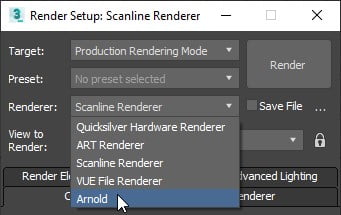
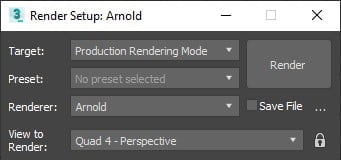
3. Cerrar la ventana Render Setup.
4. Activar el Slate Material Editor 
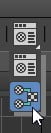
5. En la columna Material/Map Browser (navegador de materiales y mapas), localizar el material Map to Material.
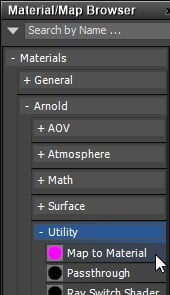
Si estás interesado en ampliar tus conocimientos en 3ds Max, en nuestro Curso 3D Studio Max en Barcelona y Bilbao encontrarás todas las herramientas necesarias para desarrollar tus proyectos.
6. Arrastrar el material y soltarlo en el visor.
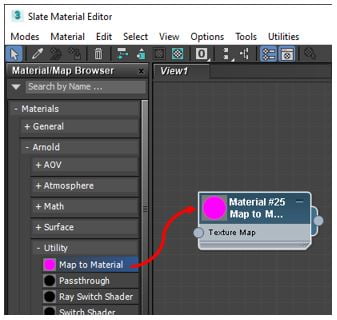
7. En la columna Material/Map Browser (navegador de materiales y mapas), localizar el mapa Ambient Occlusion.

8. Arrastrar el mapa y soltarlo en el visor.
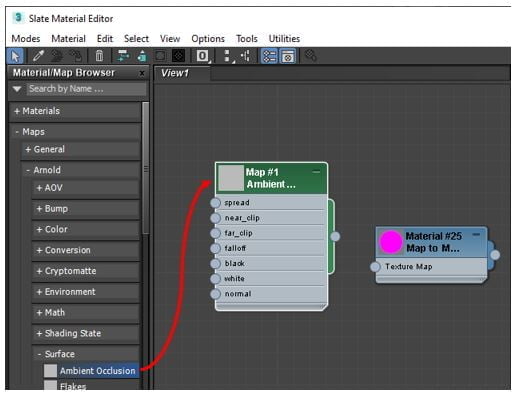
9. Conectar al mapa con el material arrastrando desde el nodo del primero hasta el segundo.
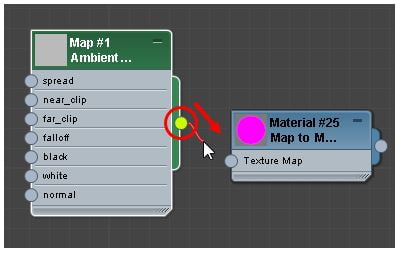
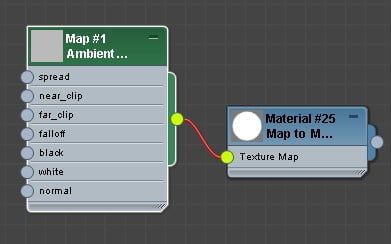
10. En el visor principal, seleccionar todos los objetos, y desde el visor del Slate Material Editor arrastrar desde el nodo del Map to Material hasta los objetos de la escena.
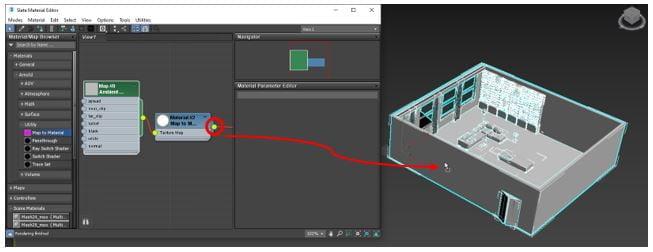
11. En la ventana Assign Material, seleccionar “Assign to Selection” y pulsar OK.
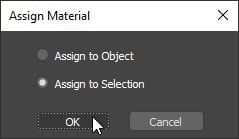
Si estás interesado en ampliar tus conocimientos en 3ds Max, en nuestro Curso 3D Studio Max en Barcelona y Bilbao encontrarás todas las herramientas necesarias para desarrollar tus proyectos.
12. Realizar un Render  de prueba.
de prueba.

13. En caso de que la imagen presente demasiado ruido deberá aumentar aumentarse el número de Samples (Muestras).
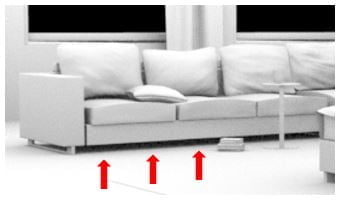
Para ello, abrir el Slate Material Editor, seleccionar el mapa Ambient Occlusion y en los parámetros del mismo aumentar el número de Samples a 6.
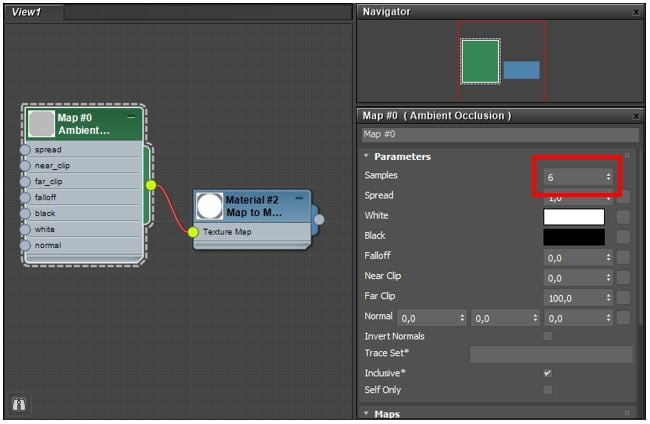
13. Realizar un nuevo Render 

![]()
![]()
Antes / Después
Si estás interesado en ampliar tus conocimientos en 3ds Max, en nuestro Curso 3D Studio Max en Barcelona y Bilbao encontrarás todas las herramientas necesarias para desarrollar tus proyectos.

